Il est difficile de décider où dépenser votre temps et votre argent en matière de marketing… mais si vous pouviez facilement comprendre où vous devriez dépenser votre budget ET exactement combien de ventes et de demandes chaque tactique de marketing fournit?
Dans cet article, nous explorons exactement les informations à examiner pour vous aider à évaluer vos stratégies marketing les plus puissantes. Ce que vous apprendrez ici vous permettra de prendre des décisions basées sur les données sur la façon d’adapter votre stratégie marketing pour bénéficier du meilleur retour sur investissement.
Cet article est destiné aux nouveaux utilisateurs de l’analyse de sites Web. Je suppose que vous avez un site Web avec Google Analytics installé. Si vous n’avez pas encore installé Google Analytics, veuillez contacter les développeurs de votre site Web ou nous contacter à l’adresse suivante : [email protected] pour obtenir de l’aide sur la façon de s’assurer que Google Analytics est connecté à votre site Web.
Si vous n’avez pas accès à Google Analytics, ou si vous souhaitez des estimations du trafic d’un site Web que vous ne possédez pas, consultez ce guide de nos amis d’IncomeDiary.
Ce guide vous montrera:
Comment vérifier le trafic du site Web – y compris les pages vues, les pages vues uniques et les sessions (et ce que signifient ces mots!).
Comment modifier la plage de dates dans Google Analytics
Comment connaître les performances de chaque page de votre site Web
Comment savoir d’où vient le trafic de votre site Web. Ie, comment les gens ont trouvé votre site Web.
Tout d’abord, connectez-vous à votre compte Google Analytics: https://www.google.co.uk/analytics/
GRATUIT et exploitable
C’est l’outil clé pour mesurer et vérifier le trafic du site Web au fil du temps. Il s’agit d’un outil gratuit de vérification du trafic du site Web fourni par Google et est l’un des principaux domaines dans lesquels tout consultant en référencement peut trouver les informations dont il a besoin sur le trafic du site Web. Une fois que vous avez compris les bases, vous pouvez vous aussi commencer à jouer avec le logiciel.
(Aux fins de fournir un exemple dans les captures d’écran, nous avons utilisé un site qui n’est pas encore en ligne et qui a la permission du propriétaire de partager les données)
Ce que les Pages vues, les Pages vues uniques et les Sessions vous disent
Il existe quelques métriques différentes que Google collecte, chacune signifiant des choses légèrement différentes. Il est important de comprendre les différences.
Qu’est-ce qu’une « Page Vue » dans Google Analytics?
Une page vue est comptée chaque fois qu’il y a une visite sur l’une de vos pages.
Qu’est-ce qu’une « Page Vue unique » dans Google Analytics?
Ceci est déclenché à chaque visite de l’une de vos pages, mais chaque utilisateur n’est compté qu’une seule fois même s’il visite la même page plusieurs fois au cours de la même session.
Qu’est-ce qu’une « session » dans Google Analytics ?
Une seule session signifie que l’utilisateur est entré dans votre site. Il n’est pas affecté par le nombre de pages que l’utilisateur visite – il comptera toujours comme la même session. Si l’utilisateur quitte votre site ou est inactif pendant 30 minutes, la session se termine. Donc, si l’utilisateur revient plus tard dans la soirée pour consulter à nouveau votre site, il commencera alors une nouvelle session.
Lorsque vous entrez pour la première fois dans Google Analytics, l’onglet Audience > Vue d’ensemble s’affiche. Le graphique ci-dessous vous indique le nombre de sessions terminées sur l’ensemble de votre site Web.
Vous recevrez également des informations, notamment des Sessions, des utilisateurs, des Pages vues, des Pages/Session (pages par session), en moyenne. Durée de la session et taux de rebond sous le graphique. Ce sont toutes des mesures intéressantes à voir. Dans cette vue, ces chiffres sont une moyenne tirée de la façon dont les utilisateurs interagissent avec l’ensemble de votre site.
ASTUCE – Vous pouvez faire défiler chacune de ces rubriques pour découvrir plus en détail ce qu’elles signifient. Par exemple, dans la capture d’écran ci-dessous, j’ai utilisé ma souris pour faire défiler l’en-tête « Sessions » et j’ai reçu une explication sur ce que cette métrique montre.
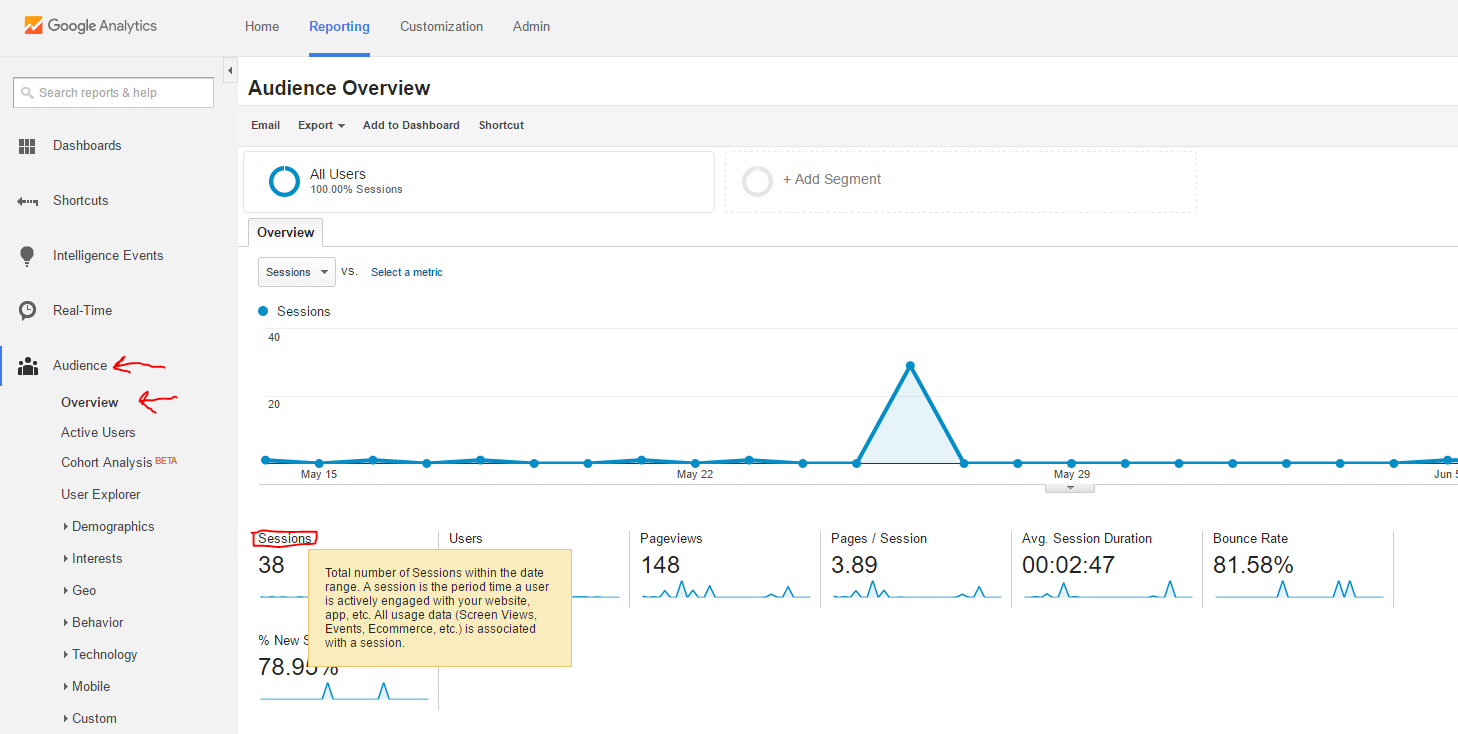
C’est pas mal d’informations étant donné que tout ce que vous avez fait est de vous connecter à Google Analytics et de sélectionner la première page. Alors jetons un coup d’œil à ce que vous pouvez trouver d’autre dans cette vue.
Google Analytics – Comment changer la plage de dates
La modification de la plage de dates se fait facilement en cliquant sur la date dans le coin supérieur droit. Vous pouvez le changer en « 30 derniers jours », « 7 derniers jours » ou sélectionner un seul jour ou autant de mois que vous le souhaitez avec une sélection personnalisée. N’oubliez pas que si vous modifiez la plage de dates pour qu’elle soit petite ou particulièrement grande, cela changera l’apparence de votre graphique. À cette occasion, comme dans la vidéo ci-dessous, vous pouvez changer la vue graphique horaire, Quotidienne, Hebdomadaire ou Mensuelle. Cela vous permet de voir les tendances au fil du temps.
La vidéo vous montre également comment changer entre différents types de mesures telles que les sessions et les pages vues afin que vous puissiez les afficher dans le graphique sur la période spécifiée.
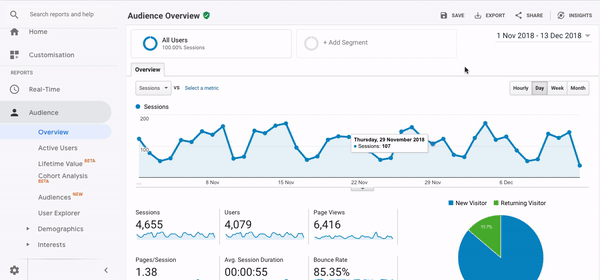
ASTUCE – Avez-vous apporté des modifications à votre site Web qui auraient pu affecter les tendances de ce graphique? Peut-être qu’un nouveau blog ou un changement de contenu dans votre page d’accueil a entraîné plus de pages vues?
Google Analytics – Performances des pages individuelles
Pour approfondir vos données, vous voudrez peut-être savoir lesquelles de vos pages ou articles sont les plus populaires. Vous examinerez généralement des indicateurs tels que les pages vues, le Temps moyen sur la Page et le Taux de rebond.
Moyenne Temps sur la page – Cela vous indique combien de temps l’utilisateur moyen passe sur votre page. Si vous avez un article sur une page (environ 500 mots), il peut prendre une ou deux minutes à lire. Si votre temps moyen sur la longueur de la page est d’environ l’heure de lecture, cela suggère que votre public lit la page entière, ce qui est généralement une bonne nouvelle.
Taux de rebond – Cette mesure doit être considérée avec soin. Si un utilisateur « rebondit » sur une page, cela signifie qu’il est arrivé sur la page, puis qu’il a quitté le navigateur. Donc, un pourcentage de taux de rebond faible ou élevé peut signifier l’une des deux choses suivantes: soit votre public a obtenu les informations dont il a besoin, et est donc resté satisfait; ou cela signifie qu’il n’a pas obtenu les informations dont il a besoin et qu’il s’est donc éloigné de votre site Web.
Vous pouvez voir les métriques sur vos pages individuelles dans l’onglet Comportement > Contenu du site sur le côté gauche.
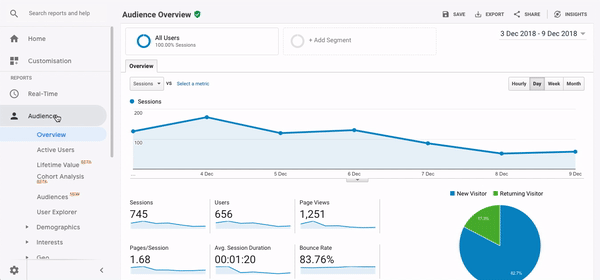
Le taux de rebond affecte votre classement
Il n’y a pas de taux de rebond idéal unique. Votre taux de rebond idéal dépend entièrement de vos objectifs pour le site Web. Si vous êtes un blogueur d’information, vous pouvez être heureux que les gens lisent simplement votre contenu (basé sur des pages vues uniques élevées, une moyenne élevée. Le temps passé sur la page et éventuellement le nombre de partages sur les réseaux sociaux), le taux de rebond est donc moins important. Cependant, si vous utilisez votre site Web pour générer des revenus, éventuellement via un formulaire de demande ou en vendant un produit via votre boutique en ligne, vous souhaiterez peut-être que vos pages de services et de produits aient un taux de rebond inférieur. Cela suggérera que vos utilisateurs cliquent sur la page « Acheter maintenant » ou « S’inscrire ici ».
Google Analytics – Comment savoir d’où vient votre trafic
L’une des informations les plus utiles pour savoir d’où vient votre trafic. Il existe plusieurs façons de trouver cette information. Chaque méthode fournit des données légèrement différentes, mais la méthode la plus simple consiste à utiliser la section Acquisitions > Source/Support.
En utilisant la Source / le support, sera en mesure de dire lequel de vos utilisateurs a trouvé votre site Web via la recherche Google, via vos annonces payantes (si vous en avez), via d’autres sites Web ou via les comptes de médias sociaux sur lesquels vous publiez.
En utilisant les codes de suivi UTM, vous pouvez savoir exactement quelle campagne marketing fournit le meilleur retour sur investissement.
Source / Medium a quelques règles générales qui seront déjà mises en place pour différencier les statistiques de référence de canal. Chaque canal a une balise différente pour vous aider à découvrir d’où vient le trafic de votre site Web. Voici quelques-uns de ces codes:
- » CPC « il est susceptible d’être une source payante via Adwords – c’est-à-dire « google / cpc »
- « Organique » ou « Google référencé » il est susceptible d’être via des résultats de recherche Google non payants – c’est-à-dire « google / organique »
- « Facebook » ou « t.co « cela comprendra les références Facebook et Twitter – c’est-à-dire, »facebook.com / renvoi » ou » t.co / référence «
- S’il y a une adresse de site Web dans la Source / le support, ce sera le site Web qui vous a référé le trafic – c’est-à-dire, »en.wikipedia.org / référence »
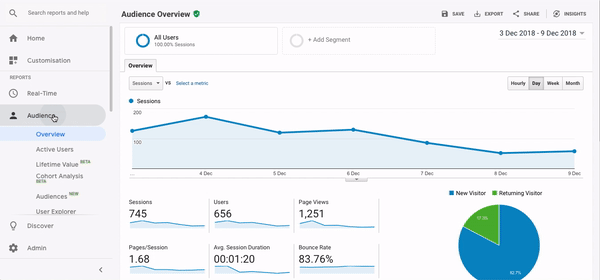
Le saviez-vous ? Le taux de rebond et le temps moyen sur la page sont deux mesures que Google est censé examiner pour décider où classer votre site Web dans la recherche Google.
Vous cherchez plus de conseils Google Analytics? Assurez-vous de consulter les articles suivants:
Une baisse soudaine des demandes de formulaire ou des ventes de sites Web? Vérifiez d’abord ces choses.
Comment utiliser le suivi UTM pour mesurer vos campagnes marketing
Configuration de Google Optimize